如何修復 Windows 11 上的 Google Chrome 錯誤 1:0X80004005
已發表: 2024-04-04一些 Google Chrome 用戶在官方支援論壇中指出了一個錯誤,該錯誤不允許他們更新 Google Chrome 或重新安裝瀏覽器來解決問題。 完整的錯誤代碼為錯誤 1:0X80004005 — 系統等級。 眾所周知,Google Chrome 錯誤 1 與 DNS_PROBE_FINISHED_BAD_CONFIG 錯誤一樣,有時會惹惱 Chrome 用戶。 該錯誤似乎沒有解釋瀏覽器的問題,也沒有指出 Google Chrome 錯誤 1 的罪魁禍首。

雖然簡單地重新啟動或重新安裝 Google Chrome 就足以修復許多錯誤,但這些解決方案在這種情況下似乎不起作用。 我們研究並找到了一些解決方案來幫助您修復 Google Chrome 錯誤 1:0X80004005 — 系統層級。 此錯誤沒有特定的解決方案,因此您需要逐一嘗試解決方案並檢查哪一個適合您。 讓我們來看看修復 Google Chrome 錯誤 1 的解決方案。
目錄
什麼是 Google Chrome 錯誤 1:0X80004005?
谷歌瀏覽器因在更新瀏覽器等簡單操作期間突然拋出錯誤而臭名昭著。 當使用者嘗試更新瀏覽器時,也會出現Google Chrome錯誤1:0X80004005。 完整的錯誤訊息為「檢查更新時發生錯誤:更新檢查無法啟動(錯誤代碼 1:0X80004005 — 系統級) 」。 由於此錯誤,Chrome用戶將無法下載最新版本的瀏覽器,甚至無法重新安裝。

一位用戶指出,由於Google Chrome在重新安裝過程中出現錯誤1:0X80004005,因此在運行ChromeSetup.exe檔時,會出現UAC螢幕,並隱藏在UAC螢幕後面的彈出視窗並關閉安裝程式。 這個問題在 Windows 11 中很明顯,您可以在 Google 支援論壇上找到多個與之相關的使用者報告。
一位用戶報告了另一個 Google Chrome 錯誤 1: 0x80004005 的實例,該用戶強調,即使多次重新安裝瀏覽器,該錯誤代碼也無法解決。 所以,這給你一個提示,這個錯誤碼沒有具體的解決辦法,需要按照點擊嘗試的方法來解決。 但是,以下解決方案是幫助處於類似場景的用戶解決問題的精選解決方案。 以下列出的任何一種解決方案都可以作為 Google Chrome 錯誤 1:0x80004005 的答案。
如何修復 Google Chrome 錯誤 1:0x80004005 問題?
重新啟動瀏覽器
在應用複雜的解決方案之前,您可以先重新啟動瀏覽器,這可以解決您在使用瀏覽器時可能遇到的許多常見問題。 這經常被忽視,但對於修復小故障非常有效。
檢查您的網路連接
為了讓 Chrome 瀏覽器完美運作而不發脾氣,您需要確保您已連接到穩定且運作良好的網路連線。 如果您的網路連線不穩定,瀏覽器可能會出現異常。 重新啟動您的數據機,檢查您的 Wi-Fi 連接,並確保您的網路與您一樣,絕對沒問題!
清除 Google Chrome 瀏覽器快取
- 點擊右上角的三點選單圖示。
- 從選項清單中選擇清除瀏覽資料。 或者,您可以按Ctrl + Shift + Del 。
- 勾選「瀏覽記錄」 、 「Cookie 和其他網站資料」以及「快取影像和檔案」旁邊的方塊。

- 點選清除資料。
禁用電腦上的所有防毒軟體
- 按Win鍵開啟“開始”功能表。
- 搜尋Windows 安全性。
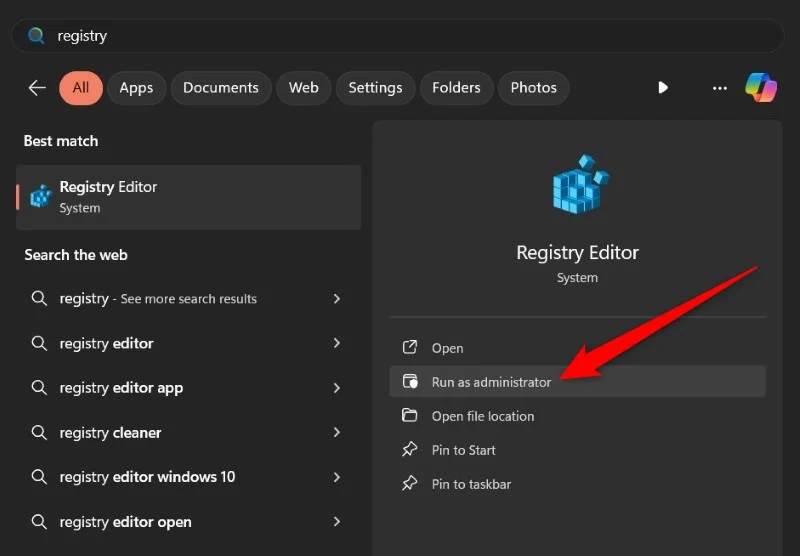
- 點選病毒和威脅防護。
- 點選「病毒和威脅防護設定」下的「管理設定」 。

- 關閉即時保護。

修復 Google Chrome 錯誤 1: 0x80004005 的一種可能的解決方案是停用 Windows 11 PC 上的防毒軟體。 如果您正在使用任何付費或免費防毒軟體,則需要將其停用。 此外,這也適用於使用 Windows 11 內建防毒工具 Windows Security 的使用者。

調整註冊表
- 按Win鍵開啟“開始”功能表。
- 鍵入註冊表並以管理員身份開啟註冊表編輯器。

- 導覽至以下路徑:
Computer\HKEY_LOCAL_MACHINE\SOFTWARE\WOW6432Node\Google\Update\Clients\{430FD4D0-B729-4F61-AA34-91526481799D}
- 刪除密鑰並重新啟動電腦。

電腦重新啟動後,繼續重新安裝 Chrome 瀏覽器,並檢查調整註冊表是否可以解決 Google Chrome 錯誤 1:0x80004005。
刪除谷歌資料夾
幫助 Chrome 用戶解決 Google Chrome Error 1: 0x80004005 錯誤的最有效的解決方案之一是在卸載程式後刪除特定的 Google 資料夾。 您需要執行以下操作:
- 按Win鍵開啟“開始”功能表。
- 打開設定。
- 按一下左側窗格中的應用程式。
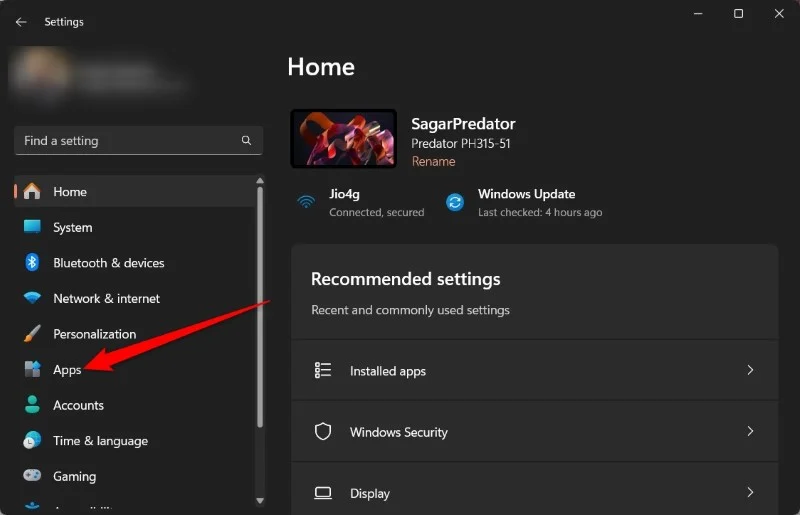
- 選擇已安裝的應用程式。

- 找到 Google Chrome,點擊三點選單圖標,然後選擇卸載。

- 從電腦上解除安裝 Google Chrome 後,導覽至以下位置:
- C:\Users\YOUNAME\AppData\Local\Google\
- C:\Program Files (x86)\Google\
- 如果有 Chrome 資料夾,請刪除上述兩個位置中的Chrome資料夾。
- 重新啟動您的電腦。
- 前往 Google Chrome 官方網站,下載並安裝瀏覽器。
如果下載 Google Chrome 瀏覽器無法修復錯誤 1:0x80004005,那麼您可以使用Ninite在 Windows 11 電腦上下載最新版本的 Google Chrome。 Ninite 是您 PC 上的一個很棒的工具,因為它不僅可以用來下載某些程序,而且還可以使您的所有應用程式保持最新狀態。
您無需手動查找電腦上安裝的每個應用程式的更新。 此解決方案是由 Google 支援論壇中的一位金牌產品專家以及不同論壇的其他專家建議的,幫助多名面臨 Google Chrome 錯誤 1: 0x80004005 的用戶。
禁用所有擴充
- 啟動 Google Chrome 瀏覽器。
- 點擊右上角的三點選單圖標,選擇“擴充功能” ,然後按一下“管理擴充功能” 。

- 關閉所有擴充功能。
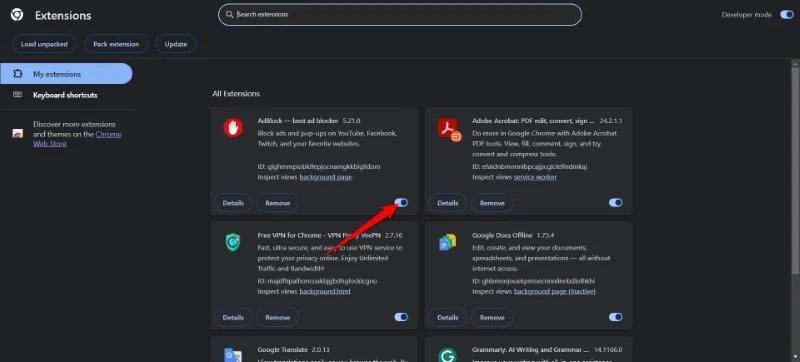
- 返回“設定” 。
- 選擇重置設定。

- 點擊將設定恢復為原始預設值。

- 選擇重置設定。

一些專家建議停用所有 Google Chrome 擴充功能有助於解決錯誤 1:0x80004005。 一位用戶指出,禁用 Google Drive 擴充功能解決了他們的問題。
修復 Chrome 錯誤並安心瀏覽
希望以上方法能夠幫助您解決該錯誤。 這個問題一直困擾著網路上的許多用戶,解決方案也散佈在網路上。 在本指南中,我們 Techpp 編譯了所有可協助您解決 Google Chrome 錯誤 1:0x80004005 的解決方案。 請在下面的評論中告訴我們哪些解決方案可以解決您的問題。
有關 Google Chrome 錯誤 1:0x80004005 的常見問題解答
1. Chrome 上的錯誤代碼 0x80004005 是什麼?
Chrome 上的錯誤代碼 0x80004005 阻止使用者更新 Google Chrome 瀏覽器。 由於此錯誤,瀏覽器根本不會更新並拋出錯誤代碼。 您可以透過應用上述任一解決方案來解決問題。
2. 如何修復Chrome安裝錯誤?
只需應用上述解決方案即可修復 Google Chrome 安裝錯誤。 有效的最佳解決方案之一包括刪除上述位置中提到的 Google 資料夾,然後重新安裝瀏覽器。
